Nộp hồ sơ trực tuyến và thanh toán trực tuyến tại cổng dịch vụ công
Cập nhật lúc: 07:56 26/04/2019
Bước 1: Đăng nhập
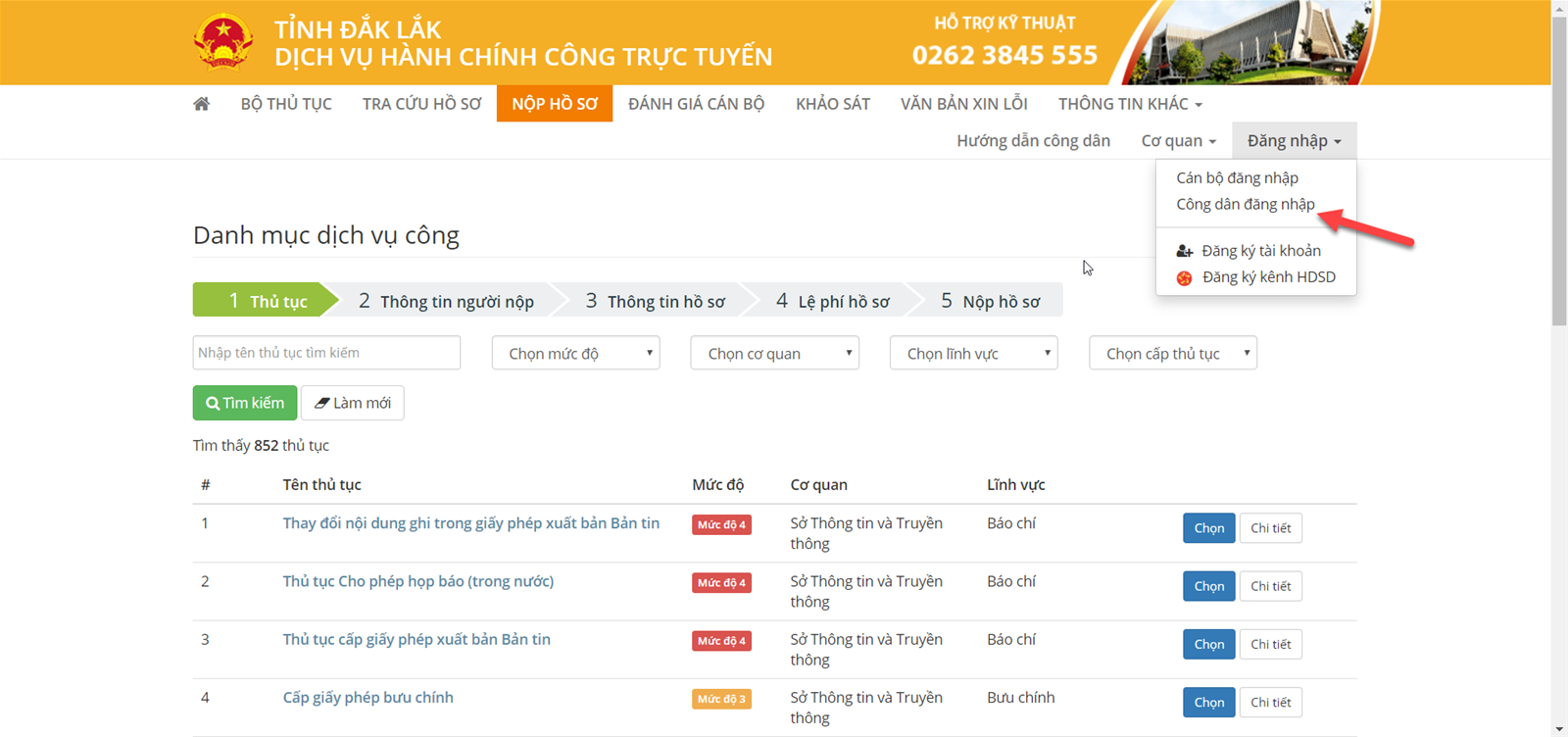
Chọn Công dân đăng nhập trong menu Đăng nhập.

Điền tài khoản và mật khẩu, sau đó bấm nút [Đăng nhập].
Bước 2: Chọn thủ tục cần nộp hồ sơ

- Chọn menu Nộp Hồ sơ.
- Chọn các tiêu chí tìm kiếm: có thể chọn 1 hoặc nhiều tiêu chí để tìm kiếm
- Tên thủ tục.
- Mức độ hồ sơ.
- Cơ quan thực hiện.
- Lĩnh vực.
- Cấp thủ tục.
- Bấm nút tìm kiếm, hệ thống sẽ hiển thị danh sách thủ tục theo điều kiện lọc
- Bấm nút [Chọn] để chọn bộ thủ tục cần nộp hồ sơ.
Bước 3: Nhập thông tin người nộp

- Nhập đầy đủ thông tin người nộp đối với các trường có dấu (*) đỏ, thường hệ thống sẽ lấy những thông tin của người dùng và tự điền vào các khung tương ứng.
- Bấm nút Đồng ý để chuyển hồ sơ sang bước Thông tin hồ sơ.
- Bấm nút Quay lại để quay lại bước 01.
Bước 4: Nhập thông tin hồ sơ
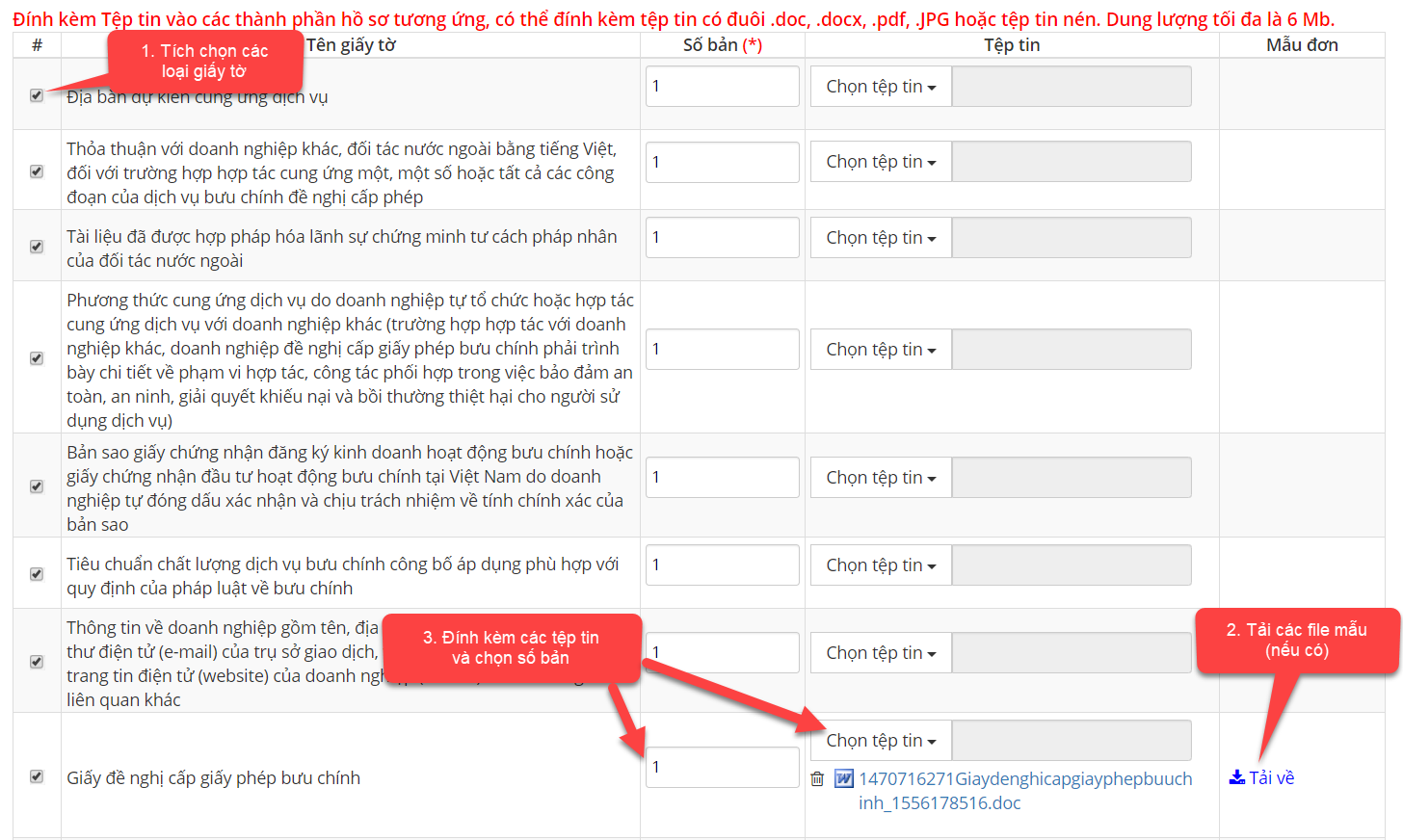
- Tích chọn vào các loại giấy tờ.
- Tải các file mẫu đính kèm của hệ thống.
- Đính kèm file đã điền thông tin và chọn số lượng bản, có thể đính kèm các loại định dạng file: .doc, .docx, .pdf, .JPG.
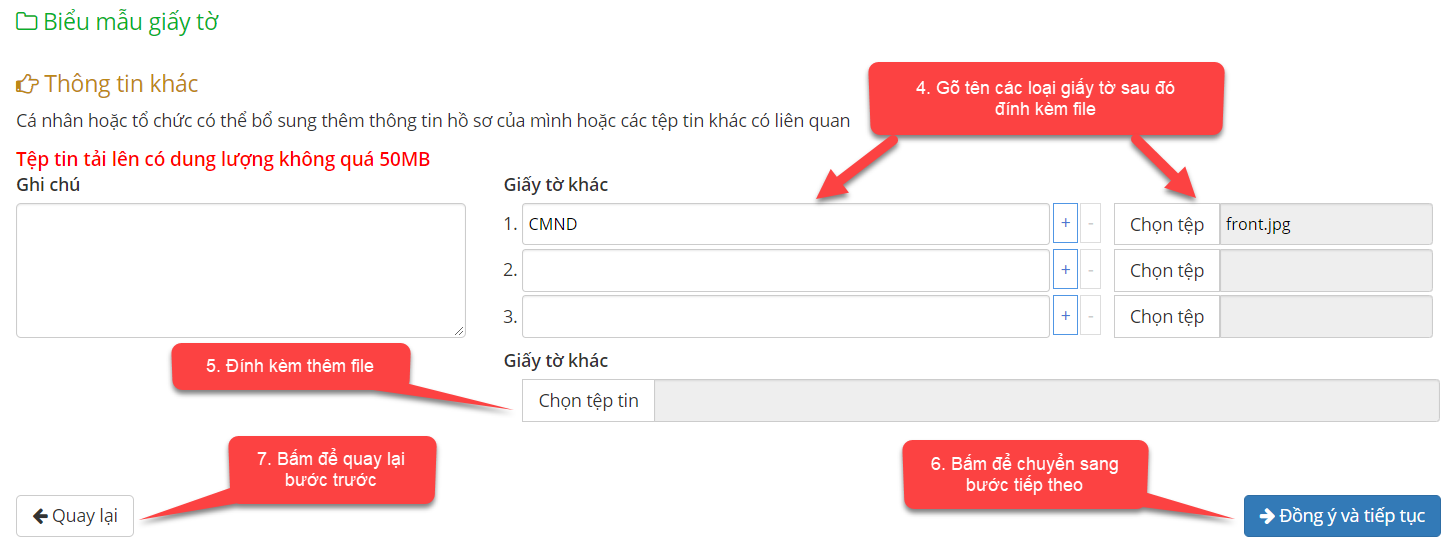
- Nhập tên giấy tờ và đính kèm file.
- Đính kèm thêm các file ví dụ như hồ sơ thuyết minh, ảnh đính kèm…
- Bấm nút [Đồng ý và tiếp tuc] để chuyển hồ sơ sang bước Thanh toán lệ phí.
- Bấm nút [Quay lại] để quay về bước 03.
Bước 5: Thanh toán lệ phí
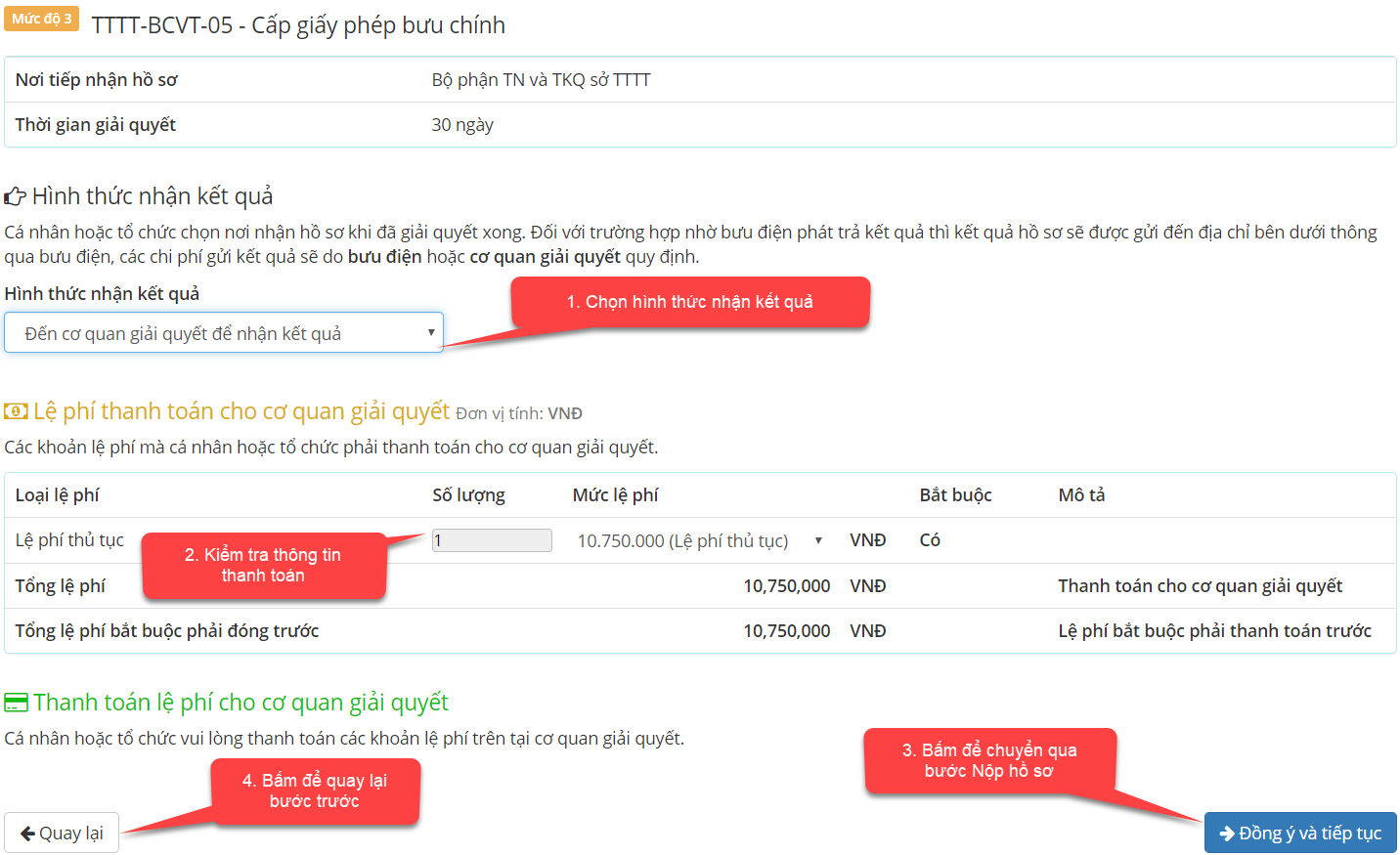
- Chọn hình thức nhận kết quả:
- Đến Trung tâm Hành chính công để nhận kết quả trực tiếp.
- Nhận kết quả qua đường bưu điện.
- Kiểm tra thông tin thanh toán.
- Bấm [Đồng ý và tiếp tục] để chuyển hồ sơ qua bước Nộp hồ sơ. Đối với hồ sơ có lệ phí sẽ chuyển sang giao diện thanh toán trực tuyến, người dùng sẽ thực hiện tiếp các bước thanh toán theo hướng dẫn trên website, sau khi hoàn thành sẽ chuyển sang bước Nộp hồ sơ.
Bước 6: Nộp hồ sơ
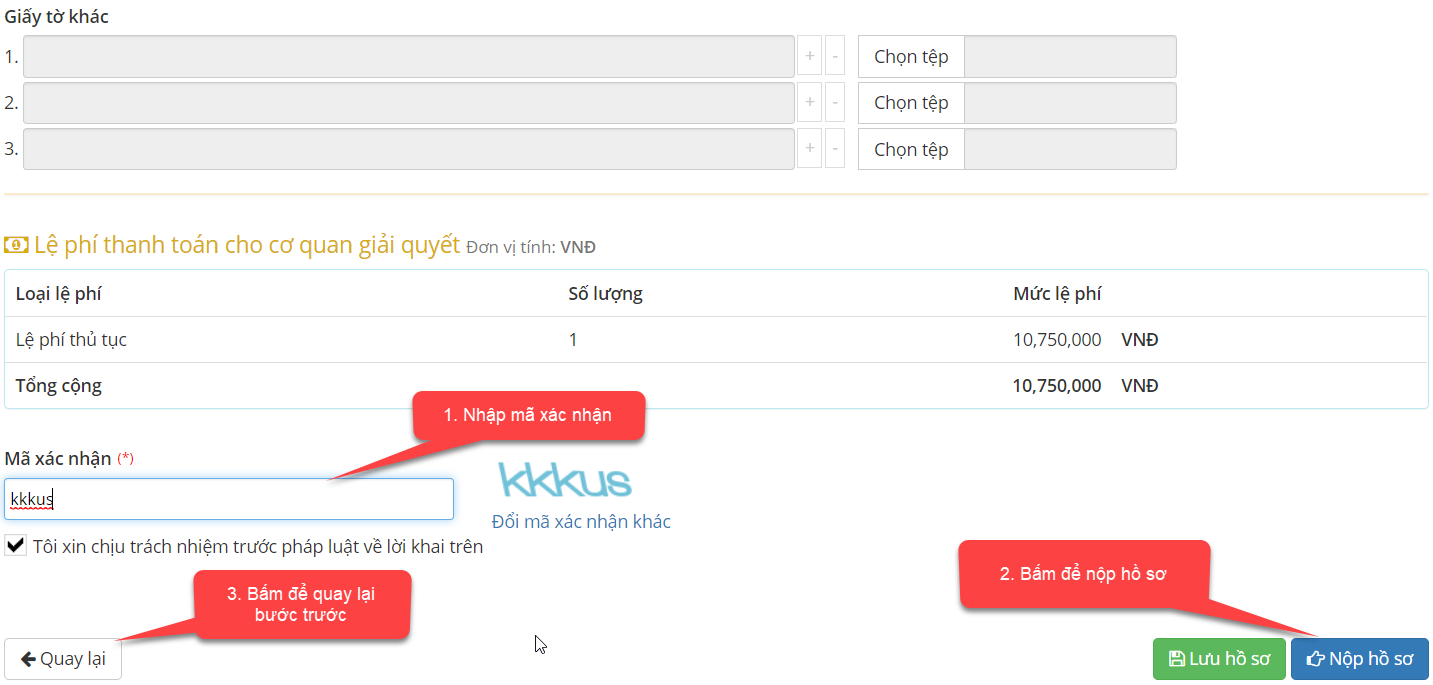
Đây là bước để kiểm tra lại toàn bộ thông tin của hồ sơ đã nhập từ bước 01. Sau khi kiểm tra xong thực hiện tiếp các bước sau:
- Nhập mã xác nhận.
- Bấm [Nộp hồ sơ] để tiến hành nộp hồ sơ.
- Bấm [Quay lại] để quay lại bước trước.
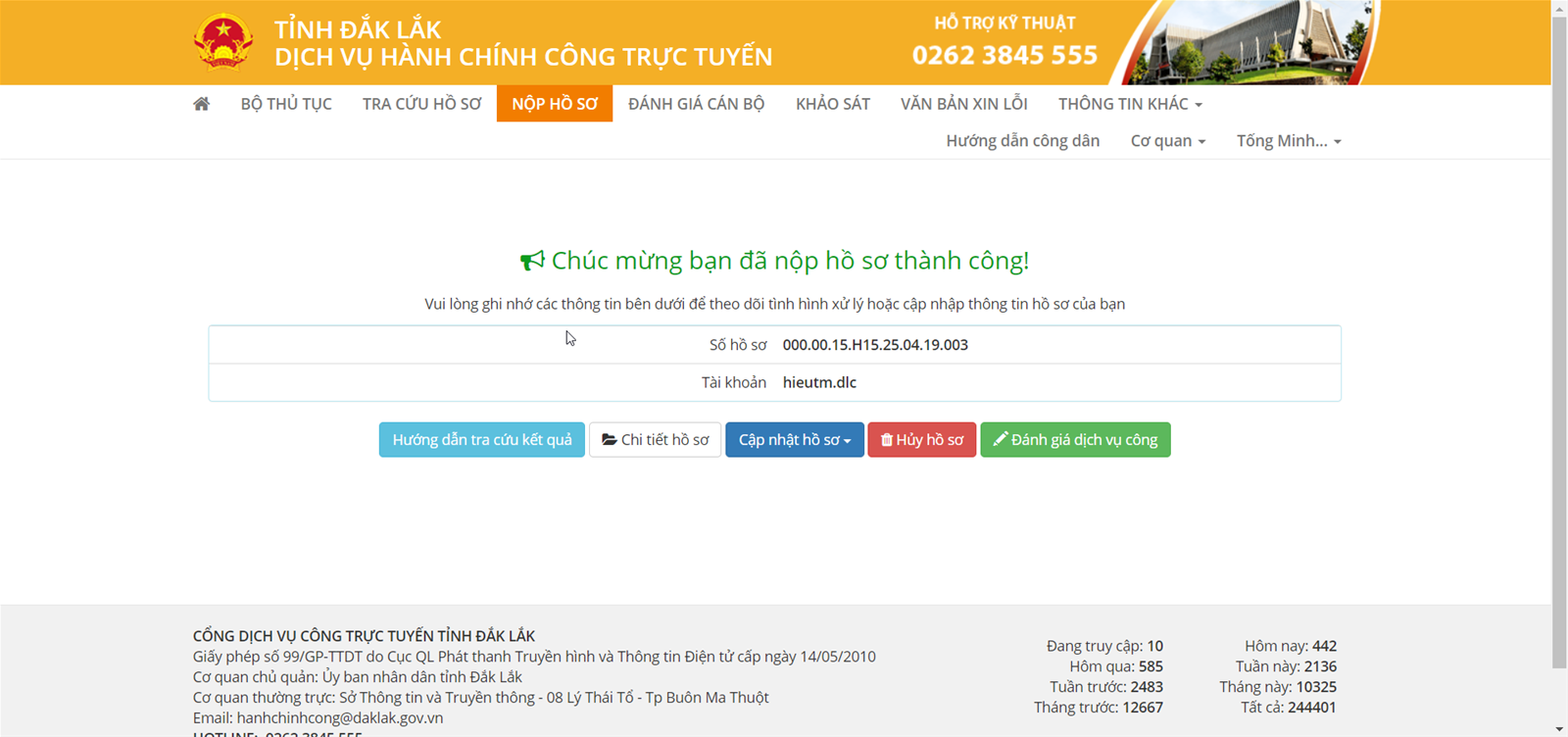
Hệ thống sẽ hiển thị thông báo thành công như hình trên.


